Створення захоплюючих кадрів з повітря за допомогою дронів – захоплююче завдання. Однак процес перетворення необроблених кадрів, знятих дроном, у відточнене відео може зайняти багато часу без ефективного підходу. Налагодження ефективних робочих процесів редагування відео за допомогою дронів має вирішальне значення для досягнення максимальної ефективності та отримання високоякісних результатів. У цій статті розглядаються найкращі практики та методи оптимізації процесу редагування відео за допомогою дрона, заощаджуючи ваш час і зусилля та покращуючи ваші творчі результати.
1. Налаштування середовища редагування
Перш ніж заглибитися в процес редагування, важливо підготувати робоче місце. Це передбачає вибір відповідного програмного забезпечення, упорядкування файлів і налаштування апаратного забезпечення для оптимальної продуктивності. Добре підготовлене середовище може значно скоротити час редагування та розчарування.
Вибір правильного програмного забезпечення для редагування
Першим кроком є вибір програмного забезпечення для редагування відео, яке відповідає вашим потребам і рівню навичок. Доступно декілька чудових варіантів, кожен зі своїми сильними та слабкими сторонами. Серед популярних варіантів:
- Adobe Premiere Pro: галузевий стандарт програмного забезпечення з розширеними функціями та крутою кривою навчання.
- Final Cut Pro X: професійне програмне забезпечення для редагування від Apple, відоме своїм інтуїтивно зрозумілим інтерфейсом і потужними інструментами.
- DaVinci Resolve: надійний варіант із винятковими можливостями градації кольорів, доступний як у безкоштовній, так і в платній версіях.
- Filmora: зручний варіант, ідеальний для новачків і любителів.
Приймаючи рішення, враховуйте свій бюджет, потреби редагування та технічний досвід. Багато програм пропонують безкоштовні пробні версії, тому скористайтеся ними, щоб перевірити різні варіанти.
Апаратне забезпечення
Редагування відео може потребувати ресурсів, тому переконайтеся, що ваш комп’ютер відповідає мінімальним системним вимогам для вибраного програмного забезпечення. Основні апаратні компоненти, які слід розглянути, включають:
- Процесор (CPU): потужний процесор необхідний для плавного відтворення та візуалізації.
- Відеокарта (GPU): спеціальний графічний процесор може значно прискорити завдання обробки відео.
- Оперативна пам’ять: орієнтуйтеся на принаймні 16 ГБ оперативної пам’яті, але для складних проектів рекомендується 32 ГБ або більше.
- Зберігання: використовуйте швидкий SSD (твердотільний накопичувач) для операційної системи, програмного забезпечення для редагування та файлів проекту.
Інвестування в правильне обладнання може значно покращити ваш досвід редагування.
2. Упорядкування відзнятих матеріалів
Правильна організація файлів має першочергове значення для ефективного редагування відео. Добре структурована система заощадить вам незліченні години на пошук конкретних кліпів і активів. Розробіть узгоджену конвенцію про іменування та структуру папок, щоб ваш проект був упорядкованим.
Створення узгодженого іменування
Встановіть чітку та описову угоду про назви своїх відеозаписів, зроблених дроном. До назви файлів додайте таку інформацію, як дата, місце, сцена та тип знімка. Наприклад:
YYYYMMDD_Location_Scene_ShotType.MOV
Ця система імен дозволяє швидко ідентифікувати та знаходити конкретні кліпи.
Структурування папок вашого проекту
Створіть структуру папок, яка відображає організацію вашого проекту. Загальні папки включають:
- Відео: містить усі необроблені кадри дронів.
- Аудіо: містить музику, звукові ефекти та голос за кадром.
- Файли проекту: зберігає файли проекту вашого програмного забезпечення для редагування.
- Експорт: містить готові відеофайли.
У папці «Відеоматеріали» ви можете далі впорядковувати кліпи за датою, місцем або сценою.
3. Ефективні методи редагування
Оволодіння ефективними техніками редагування має вирішальне значення для прискорення робочого процесу. Вивчіть комбінації клавіш, використовуйте проксі-файли та оптимізуйте процес редагування, щоб підвищити продуктивність.
Комбінації клавіш
Запам’ятайте комбінації клавіш для програмного забезпечення для редагування. Ярлики дозволяють швидко й ефективно виконувати типові завдання, не потребуючи навігації по меню. Загальні комбінації клавіш включають:
- Вирізати: Ctrl/Cmd + X
- Копіювати: Ctrl/Cmd + C
- Вставити: Ctrl/Cmd + V
- Скасувати: Ctrl/Cmd + Z
- Повторити: Ctrl/Cmd + Shift + Z
Налаштуйте комбінації клавіш відповідно до ваших особистих уподобань і робочого процесу.
Використання проксі-файлів
Проксі-файли – це копії ваших оригінальних матеріалів із низькою роздільною здатністю. Редагування за допомогою проксі-файлів може значно підвищити продуктивність, особливо під час роботи з дрон-знімками високої роздільної здатності на менш потужних комп’ютерах. Ваше програмне забезпечення для редагування автоматично повернеться до оригінального відео під час експорту.
Спрощення процесу редагування
Розробіть послідовний процес редагування, щоб не витрачати час на повторювані завдання. Це може включати створення шаблону проекту з попередньо встановленими налаштуваннями та ефектами або використання певного стилю редагування, який підходить для вашого відзнятого матеріалу.
4. Колірна корекція та градація
Корекція кольору та градація є важливими кроками в процесі редагування відео. Ці прийоми підвищують візуальну привабливість ваших відзнятих матеріалів і створюють послідовний вигляд і відчуття. Добре виконана кольорова оцінка може підняти ваші відео з дрона на професійний рівень.
Основи корекції кольору
Корекція кольору включає усунення будь-яких проблем із відзнятим матеріалом, як-от неправильний баланс білого, проблеми з експозицією чи колірні відтінки. Загальні засоби корекції кольору включають:
- Баланс білого: регулює колірну температуру для забезпечення точних кольорів.
- Експозиція: контролює загальну яскравість зображення.
- Контраст: регулює різницю між найсвітлішими та найтемнішими ділянками зображення.
- Відблиски й тіні: точне налаштування яскравості найсвітліших і найтемніших ділянок зображення.
Прагніть до природного та збалансованого вигляду під час кольорової корекції відзнятого матеріалу.
Методи градації кольорів
Сортування кольорів передбачає застосування креативного вигляду до відзнятого матеріалу. Це може передбачати додавання певного відтінку кольору, підвищення насиченості або створення стилізованого візуального ефекту. Експериментуйте з різними техніками градації кольорів, щоб знайти стиль, який доповнює ваш матеріал.
5. Покращення звуку
Для створення привабливого відео звук так само важливий, як і зображення. Покращуйте звук, видаляючи фоновий шум, регулюючи рівні та додаючи музику чи звукові ефекти. Високоякісний звук може значно покращити враження від перегляду.
Зменшення шуму
Відео з дрона часто містить небажаний фоновий шум, як-от шум вітру чи двигуна. Використовуйте інструменти зменшення шуму у своєму програмному забезпеченні для редагування, щоб мінімізувати ці відволікання. Будьте обережні, щоб не надто обробляти аудіо, оскільки це може створити артефакти.
Регулювання рівня звуку
Переконайтеся, що рівні звуку є однаковими у всьому відео. Налаштуйте гучність різних кліпів, щоб створити плавне та збалансоване звучання. Уникайте різких змін гучності, які можуть вразити глядача.
Додавання музики та звукових ефектів
Музика та звукові ефекти можуть посилити емоційний вплив вашого відео. Вибирайте музику, яка доповнює візуальні ефекти та створює загальний настрій. Помірно використовуйте звукові ефекти, щоб підкреслити ключові моменти та дії.
6. Експорт вашого остаточного відео
Останнім кроком є експорт вашого відео у відповідний формат і налаштування. Вибираючи параметри експорту, враховуйте свою цільову аудиторію та платформу. Оптимізуйте своє відео для обміну в Інтернеті або професійного розповсюдження.
Вибір правильних параметрів експорту
Виберіть відповідний відеокодек, роздільну здатність, частоту кадрів і бітрейт для свого проекту. Загальні налаштування експорту включають:
- Кодек: H.264 (широко сумісний), H.265 (високе стиснення), ProRes (професійна якість)
- Роздільна здатність: 1080p (Full HD), 4K (Ultra HD)
- Частота кадрів: 24 кадр./с (кінематографічний), 30 кадр./с (стандартний), 60 кадр./с (плавний рух)
- Бітрейт: налаштуйте бітрейт, щоб збалансувати розмір файлу та якість відео.
Експериментуйте з різними налаштуваннями, щоб знайти оптимальний баланс для ваших потреб.
Оптимізація для обміну в Інтернеті
Якщо ви плануєте поділитися своїм відео онлайн, оптимізуйте його для таких платформ, як YouTube, Vimeo або соціальних мереж. Кожна платформа має власні рекомендовані налаштування та вказівки. Стисніть відео, щоб зменшити розмір файлу без шкоди для якості.
Часті запитання (FAQ)
«Найкраще» програмне забезпечення залежить від ваших потреб і досвіду. Adobe Premiere Pro і Final Cut Pro X є галузевими стандартами, тоді як DaVinci Resolve пропонує відмінну градацію кольору. Filmora — зручний варіант для початківців.
Використовуйте проксі-файли, оновлюйте апаратне забезпечення (CPU, GPU, RAM, SSD), закривайте непотрібні програми та оновлюйте програмне забезпечення.
Проксі-файли – це копії ваших оригінальних матеріалів із низькою роздільною здатністю. Вони зменшують обчислювальну потужність, необхідну для редагування, забезпечуючи більш плавне відтворення та швидше редагування на менш потужних комп’ютерах.
Корекція кольору включає усунення технічних проблем із відзнятим матеріалом, наприклад проблеми з балансом білого чи експозицією. Коригування кольорів — це процес застосування креативного вигляду та стилів до відзнятого матеріалу.
YouTube рекомендує кодек H.264, роздільну здатність 1080p або 4K, частоту кадрів 24–60 кадрів/с і бітрейт 8–12 Мбіт/с для 1080p і 35–45 Мбіт/с для 4K.